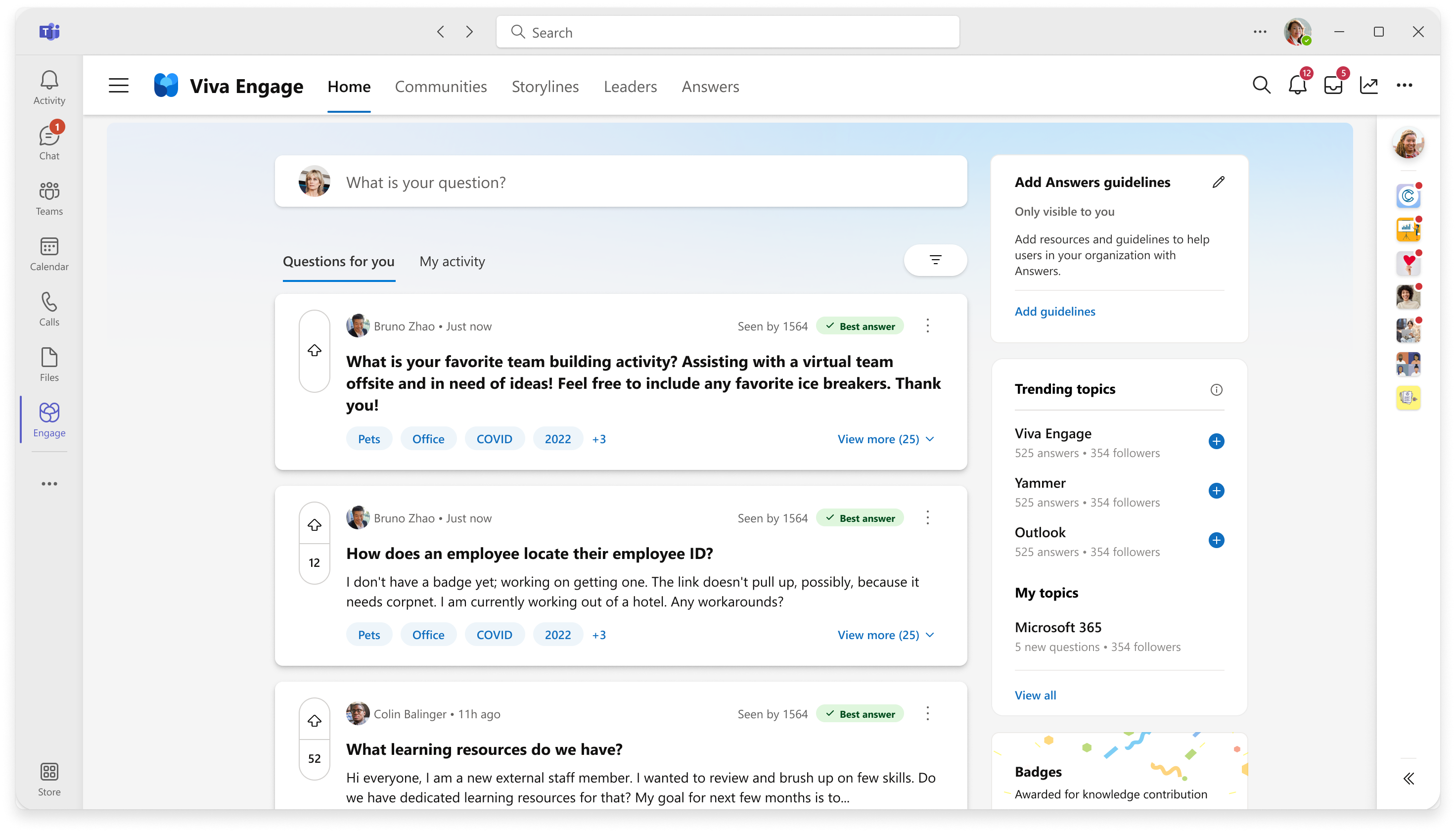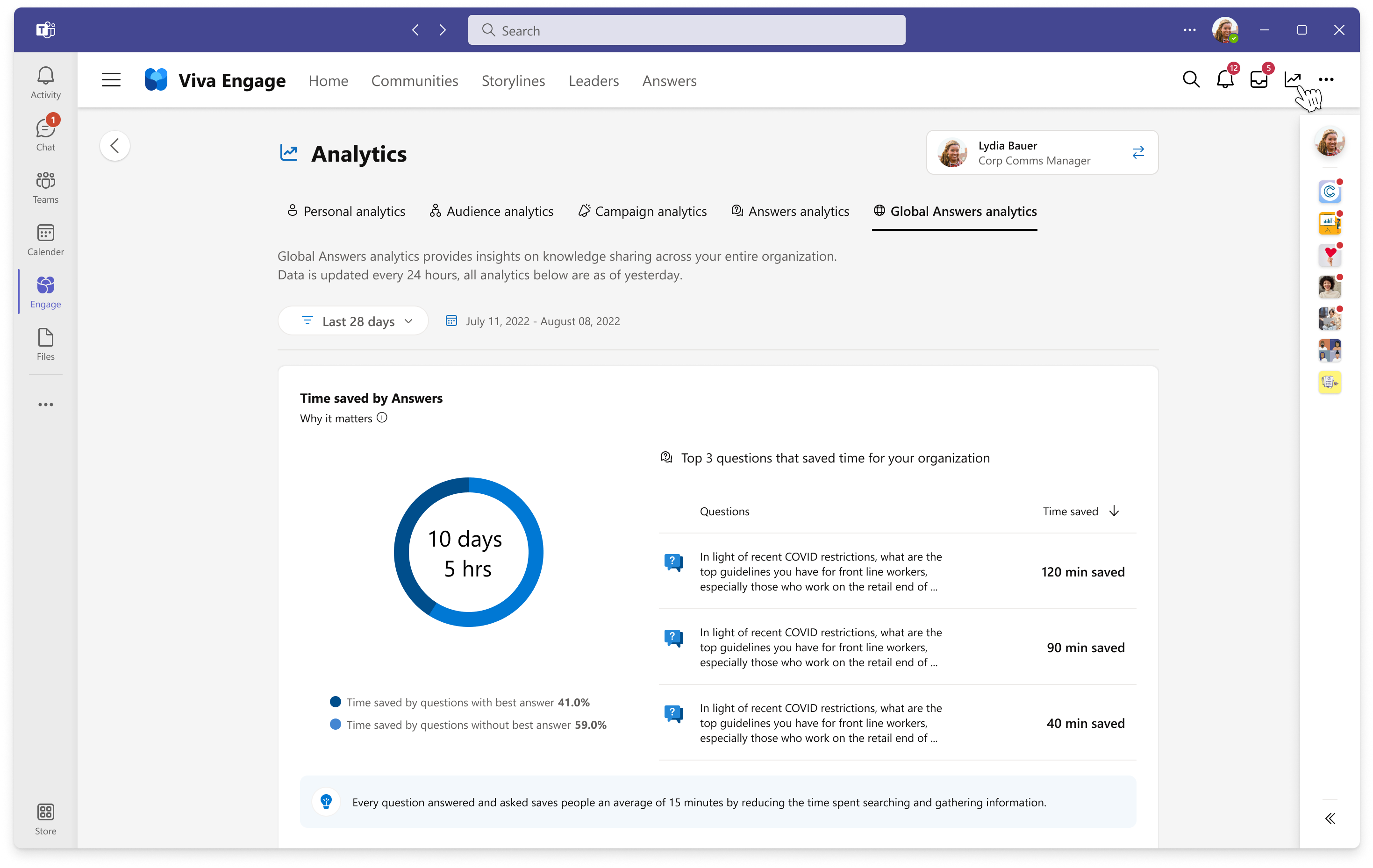管理答案需要Engage管理员或 Answers 管理员角色。
注意
Microsoft 365 全局管理员可以通过在 Microsoft Entra ID 中添加知识管理员来指定 Answers 管理员。 知识管理员是“答案”管理员,对最终用户具有提升的权限。 有关详细信息,请参阅在 Viva Engage 中管理管理员角色。
使用“答案”信息面板提供指导
回答管理员和Engage管理员使用“答案”信息面板向员工提供有关如何在组织中使用答案的指导。 可以编辑其标题、提供解释性文本以及提供信息链接。 默认情况下,“答案”信息面板仅对管理员可见。 在发布) 时,它显示为管理员和用户 (的“答案”页上的右上方面板。
管理员编辑、保存并发布信息面板后,有权在Viva Engage中访问“答案”的其他所有员工都可以看到该面板。 确保面板为“解答”用户提供有关他们期望在那里找到的内容的清晰有用的信息。
注意
用户无法编辑或更改“答案”信息面板。
编辑答案信息面板
执行以下步骤来编辑“答案”信息面板:
| 1. 选择“答案”信息面板右上角的编辑图标。 2. 输入特定于组织的内容。 “标题”字段限制为 25 个字符。 若要确保保存所做的更改,请确保填写 “答案信息面板 ”对话框的所有字段,包括超链接及其说明。 3.选择“ 保存并发布 ”以允许所有答案用户查看面板内容。 |

|
重置答案信息面板
执行以下步骤以重置“答案”信息面板中的信息。
- 选择面板右上角的编辑图标。
- 在“答案信息面板”对话框中选择“重置”。
使用“答案”体验中的主题
Topics封装Viva Engage网络中用户提出的重要问题。 用户可以通过在Topics面板中选择主题,将正在进行的主题添加到其Viva Engage源。 Topics可以帮助显示对用户最重要的信息。 与最终用户一样,管理员可以选择任何主题来直接在Topics页面中阅读。
了解主题
Topics在本地为管理员和最终用户工作。 但是,当管理员创建新主题时,它们将针对其网络中的所有用户显示。 最终用户无法定义自己的主题。
| 主题类型 | 用例 |
|---|---|
| 关注的主题 | 当用户通过选择 Bell 图标关注某个主题时,对该主题的更改会显示在其Viva Engage源中,但他们不会收到有关这些主题的通知。 |
| 主题订阅 | 当用户通过选择加号 (+) 进行订阅时,当Viva Engage中的帖子被标记为主题,或者主题添加到Engage中的帖子时,他们会收到Engage通知。 |
在“答案”体验中添加和编辑主题
管理员创建新主题时,拥有正确许可的所有网络用户都会看到该主题,并且可以在Viva Engage中使用它。
执行以下作以创建新主题:
- 选择“答案”,转到“Topics关注”,然后选择“发现更多主题”。 此时会显示“main Topics”页。
- 选择“ 创建主题”。
- 输入 主题名称。
- 输入 “说明”。
默认情况下,创建新主题时,管理员会自动关注该主题。 用户可以在主题中发布新问题。
如果用户在“答案”页中提问,则可以根据主题显示 AI 建议的主题标记。 如果管理员选择标记,该作会为“答案”创建一个新主题。 新主题显示在“答案”页中,没有自动管理员关注。
管理员可以编辑现有主题。 若要编辑主题,请执行以下步骤:
- 在“答案”页上,转到“Topics关注”,然后选择“发现更多主题”。
- 选择所需的主题。
- 在主题横幅中,选择 “编辑主题” 图标。
从答案中删除主题
若要一次删除一个或多个主题,管理员可以执行以下步骤:
- 选择“答案”,转到“Topics关注”,然后选择“发现更多主题”。 此时会显示“main Topics”页。
- 按主题名称搜索,或按“全部”进行筛选以浏览主题。
- 若要编辑和删除任何单个主题,请选择省略号图标 (
...) 任何主题。 - 若要从Topics选择和删除多个主题,请使用每个主题上的检查框,然后选择垃圾桶。 删除主题还会删除该主题的所有应用程序。 无法撤消此作。
查看全局答案分析
作为答案管理员,你可以打开并查看 全局答案分析。 该页面提供有关社区中的 Answers 参与度和成功率的指标,以帮助用户群。
- 转到Viva Engage的“浏览>分析”页。
- 选择“全局答案”选项卡。分析仪表板显示有关Viva中“答案”中知识共享活动的概述和相关见解。
有关 Viva Engage 管理中心中的分析管理的详细信息,请参阅在 Viva Engage 中查看和管理分析。
全局答案分析将显示以下指标:
| 跃点数 | Description |
|---|---|
| 回答率 | 具有答案的问题与总问题的比例。 |
| 最佳答案率 | 具有最佳答案的问题与总问题的比例。 |
| 首次回答的中值时间 | 问题接收其第一个答案所花费的中值时间。 |
| 最佳答案的中值时间 | 问题获得第一个最佳答案所花费的中值时间。 |
| 每个用户提出的问题中位数 | 每个用户提出的问题的中位数。 |
| 每个用户查看的问题中位数 | 每个用户查看的问题的中位数。 |
| 每个用户的中值答案 | 每个用户提供的答案的中位数。 |
| 每个用户的最佳答案中值 | 每个用户提供的最佳答案的中位数。 |
| 问题视图 | 所有问题的视图总数。 |
| 答案节省的时间 | 组织根据问答使用情况保存的时间。 |
| 组织中的热门问题 | 包含组织中最多意见、投票、反应和答案的顶级问题表。 |
| 答案总数 | 用户提供的答案总数。 |
| 最佳答案总数 | 标记为最佳答案的答案总数。 |
| 总问题数 | 用户提出的问题总数。 |
| 用户参与分布 | 按主动参与划分的所有用户分布, (提问、回答、投票、反应、评论) 和被动参与, (问题视图) 。 |
| 问题视图 | 网络中的问题总视图。 |
注意
分析统计信息不是实时的。 它们每 24 小时更新一次。